
Como transferir música de um computador para iPhone, apad, mac: métodos de importação, instrução
Guia para importar música favorita em dispositivos executando o sistema operacional iOS de um computador.
Navegação
Os usuários que estão lidando exclusivamente com dispositivos móveis com base no sistema operacional Android, é difícil se adaptar ao sistema operacional. iOS. E entender como executar nele ou outras funções. Um dos problemas mais comuns é transferir música favorita de um computador para dispositivos. iphone. e iPad..
Em nosso artigo, vamos contar sobre como importar um conjunto de músicas favoritas de um PC para o seu iphone., iPad. ou MacBook. Literalmente em poucos minutos.

Imagem 1. Transferindo música para os dispositivos da Apple.
Formatos musicais suportados por dispositivos iPhone, iPad e MacBook
- Quantos são conhecidos, exceto pelo formato de som mp3.O que é considerado o mais popular entre os usuários de todos os dispositivos e sistemas operacionais, hoje existem muitos outros formatos que diferem em uma taxa de bits (qualidade de som) e, em conformidade, o tamanho do arquivo.
- Como regra, para reproduzir alguns formatos no PC, os usuários precisam baixar e instalar ou definir pacotes de codec ou players especializados. O mesmo se aplica a dispositivos móveis executando sistemas operacionais Android. Por exemplo, o jogador MxPlayer é popular neste sistema operacional não reproduz o som do formato AC3.».
- Que preocupações iphone., iPad., MacBook. e outros gadgets de maçã, eles são capazes de processar e reproduzir arquivos de som de qualquer formato, sem ter que instalar softwares adicionais neles.
Apresentamos a sua atenção uma lista dos formatos de som mais populares reproduzidos por esses dispositivos:
- AAC protegido;
- AC3;
- AIFF;
- Apple sem perdas;
- Audível;
- Mp3;
- Wav;
Como transferir música de um computador para iPhone, apad, mac: métodos de importação, instrução
- Como você sabe, os dispositivos que executam o sistema operacional do IOS têm um alto nível de segurança e, em conexão, com isso mal interagir diretamente com gadgets e computadores executando outros sistemas operacionais.
- Por exemplo, se você tentar transferir um musical ou qualquer outro arquivo no iPhone de um computador usando o método " Copiar colar"A tentativa não é coroada com sucesso. Para transferir música e outros arquivos em iphone. e iPad. É necessário recorrer ao uso de software especializado de maçã.
Importando música usando o iTunes
A maneira mais eficiente de transferir música de um computador para iphone. ou iPad. é o uso do programa iTunes.que pode ser baixado gratuitamente no site oficial da empresa maçã de deste link. A transferência é realizada da seguinte forma:
Passo 1.
- DownloadInstalar e executar o programa iTunes..
- Em seguida, no topo da janela principal, você precisará ir para a seção " Minha música"O que estará vazio desde que você nunca usou este programa e não transferiu faixas musicais para dispositivos iOS.
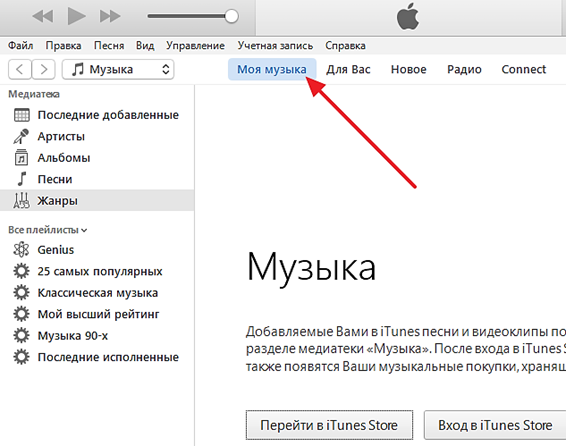
Imagem 2. Iniciando o programa e vá para a seção com música.
Passo 2..
- No topo da janela, abra a seção " Arquivo"E na lista de descontentantes, selecione a linha" Adicionar arquivo à biblioteca ..."Se você precisar adicionar uma faixa de música.
- Se houver necessidade de transferir várias ou todas as faixas disponíveis iphone. ou iPad., Selecione na lista " Adicione uma pasta à biblioteca ...».
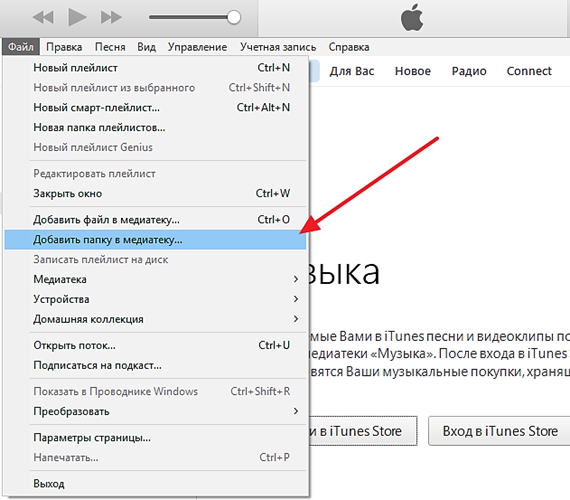
Imagem 3. Selecionando uma maneira de adicionar arquivos.
Etapa 3..
- Na janela de abertura, você precisará destacar esses arquivos ou pasta que deseja importar.
- Em seguida, iniciará o processo de importação de arquivos selecionados para o programa. iTunes.Cuja velocidade dependerá da quantidade e peso dos seus arquivos selecionados. Aguarde o processo concluir.

Imagem 4. O processo de adicionar trilhas sonoras à biblioteca.
Passo 4..
- Depois que os arquivos forem adicionados, a composição será exibida na janela do programa que você pode classificar por artistas, álbuns, gêneros, etc., clique nos itens relevantes no lado esquerdo da janela iTunes..
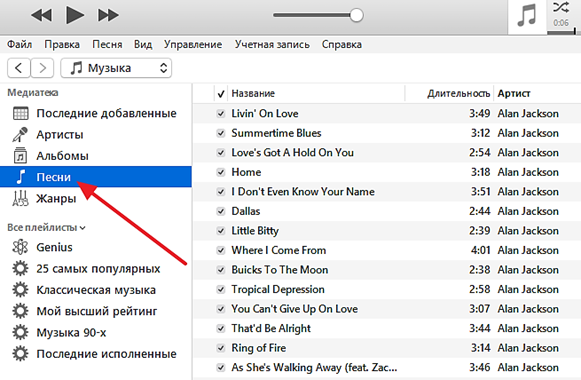
Imagem 5. Classificação de trilhas sonoras por gêneros, artistas e outros critérios.
Passo 5..
- Assim que você preencher a biblioteca de mídia com o número necessário de composições musicais, você pode ir diretamente para sua importação com o PC para o seu dispositivo iOS.
- Conecte seu próprio iphone. ou iPad. para um computador com uma especialização Cabo USB. E clique no ícone do smartphone na parte superior da janela principal, que será exibido imediatamente após o seu PC, reconhecer o dispositivo.
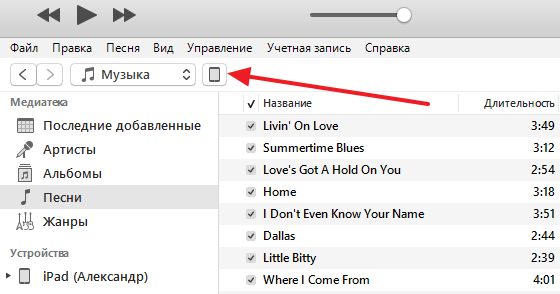
Imagem 6. Conectando o dispositivo a um computador e vá para as configurações de sincronização.
Passo 6..
- Antes de você aparecer. Dispositivos iOS.
- Você precisa entrar na seção " Música", Que ainda está localizado no lado esquerdo da janela do programa, e instalar o marcador em frente à linha" Sincronizar música.».
- Além disso, nessa guia, você é capaz de selecionar quais faixas musicais serão sincronizadas. Se você deseja sincronizar todos os arquivos de som disponíveis na biblioteca, instale o marcador em frente à linha " Toda a mídia».
- Se você precisar selecionar apenas algumas das composições adicionadas, instale o marcador em frente à linha " Playlists favoritos, álbuns e gêneros"E então você pode selecionar os arquivos de música necessários.
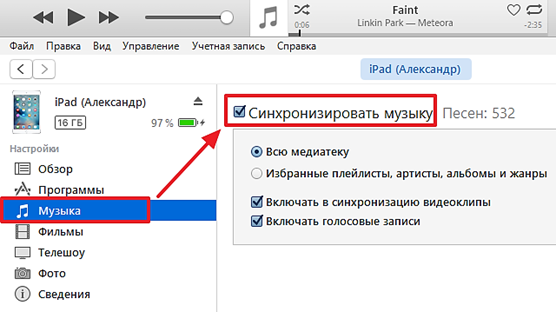
Imagem 7. Selecione Arquivos e Preparação de Sincronização.
Passo 7..
- Quando toda a música necessária estiver selecionada, você precisará clicar no botão " Preparar", Localizado na parte inferior da janela do programa.
- Na próxima pequena janela de abertura, você precisará clicar no botão " Aplicar»Para fazer alterações nas configurações do seu iphone. ou iPad..
- Aguarde a conclusão do processo de importação de música ao seu dispositivo, cujo curso pode ser rastreado pelo indicador exibido na parte superior da janela do programa.
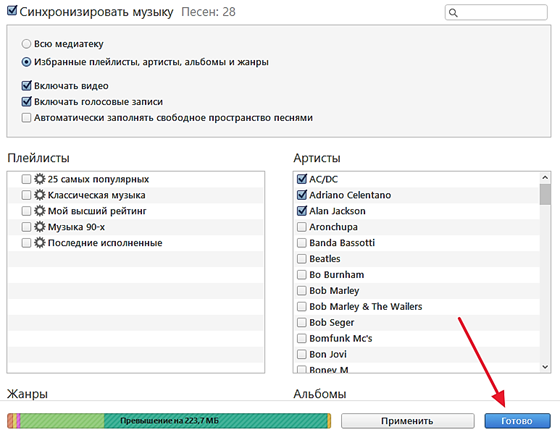
Imagem 8. O início do processo de transferência de música de um computador para o dispositivo.
Importando música usando o programa Itools
Alternativa ao programa acima descrito para importar música em dispositivos iphone. e iPad. Serve programa itools.desenvolvido por especialistas da China. Sua vantagem é uma interface e simplicidade de uso em comparação c iTunes.. Mas desde que o programa não se aplica a produtos licenciados. maçãEm alguns casos, pode ser incompatível com um ou outro dispositivo.
Faça o download do programa é possível no site oficial dos desenvolvedores por deste link Ou encontrar uma fonte alternativa com uma versão "revisada" na Internet. Importando música de um computador em iphone. ou iPad. Usando o programa itools. É realizado apenas alguns passos:
- Anexar seu dispositivo iOS Para o computador usando um cabo especializado, execute o programa com antecedência para o computador, abra a seção " Música."E clique no botão" botão " Importar».
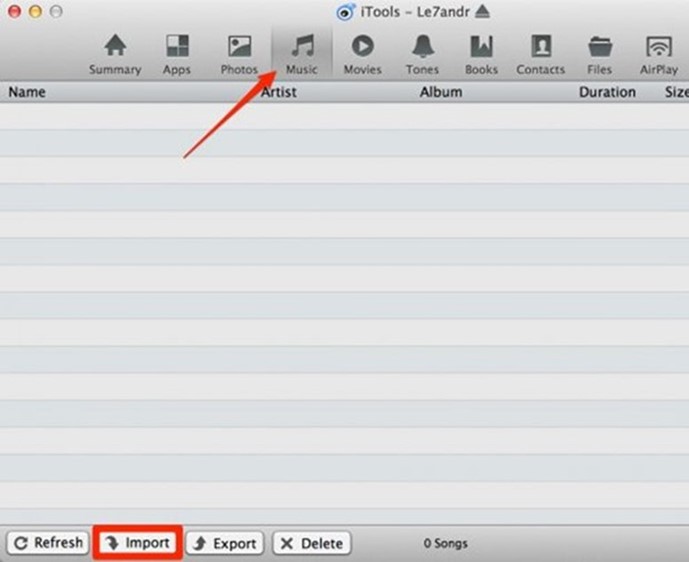
Imagem 9. Importando música de um computador para dispositivos iOS usando o programa Itools.
- Tudo que você precisa fazer é escolher ainda mais as trilhas sonoras necessárias no computador, clicar no botão "" OK"E aguarde a conclusão do processo de mudança de música de um computador para o seu iphone. ou iPad..
